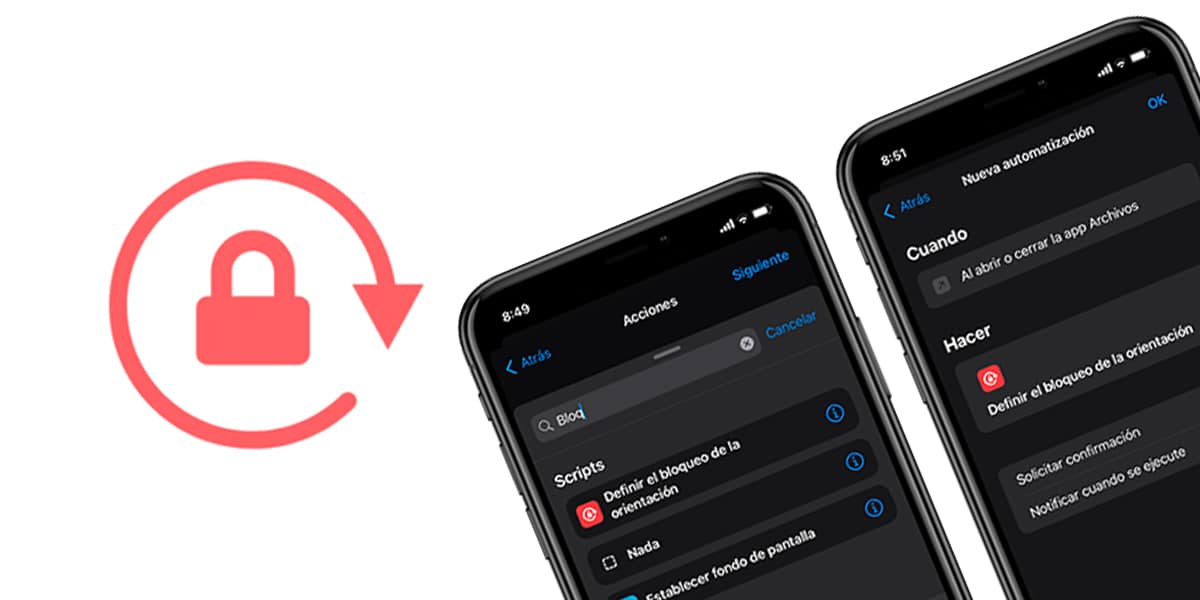
IOS un iPadOS sīkumi un trūkumi tiek atklāti, kad tiek izmantotas visas to vietējās lietotnes un iestatījumi. Viena no šīm milzīgajām lietotnēm ir Shortcuts — ļoti noderīgs rīks, kas ļauj to izdarīt Veidojiet automatizāciju un darbplūsmas gandrīz jebkam. Pateicoties tā saderībai ar HomeKit mēs varam arī automatizēt daļu no mūsu mājas. To izmanto arī cita veida automātiskajiem mehānismiem. Šodien, piemēram, Mēs iemācām jums, kā automātiski bloķēt jūsu iPhone vai iPad ekrāna orientāciju ar dažām lietotnēm un nav jāgaida, līdz ekrāns pagriezīsies, kad pirmo reizi ieejam.
Neuztraucieties par ekrāna orientācijas bloķēšanu: dariet to automātiski
Ekrāna bloķēšana ir viena no visnoderīgākajām iespējām jebkuram lietotājam. Tas ļauj piespiest iPhone palikt vienā no divām pozīcijām (vertikālā vai horizontālā) neatkarīgi no mūsu ierīces stāvokļa. Tas ir ļoti ērti, kad strādājam vai konsultējamies ar lietotni ļoti horizontālā stāvoklī, jo iPhone vai iPad automātiski pagriezīs ekrānu. Aktivizējot ekrāna bloķēšanu, mēs izvairāmies no šīs neērtās situācijas. Priekš bloķēt vai atbloķēt pagriezienu mums vienkārši vajag velciet vadības centru un ieslēdziet vai izslēdziet ikonu ar slēdzeni un apli ar bultiņu.
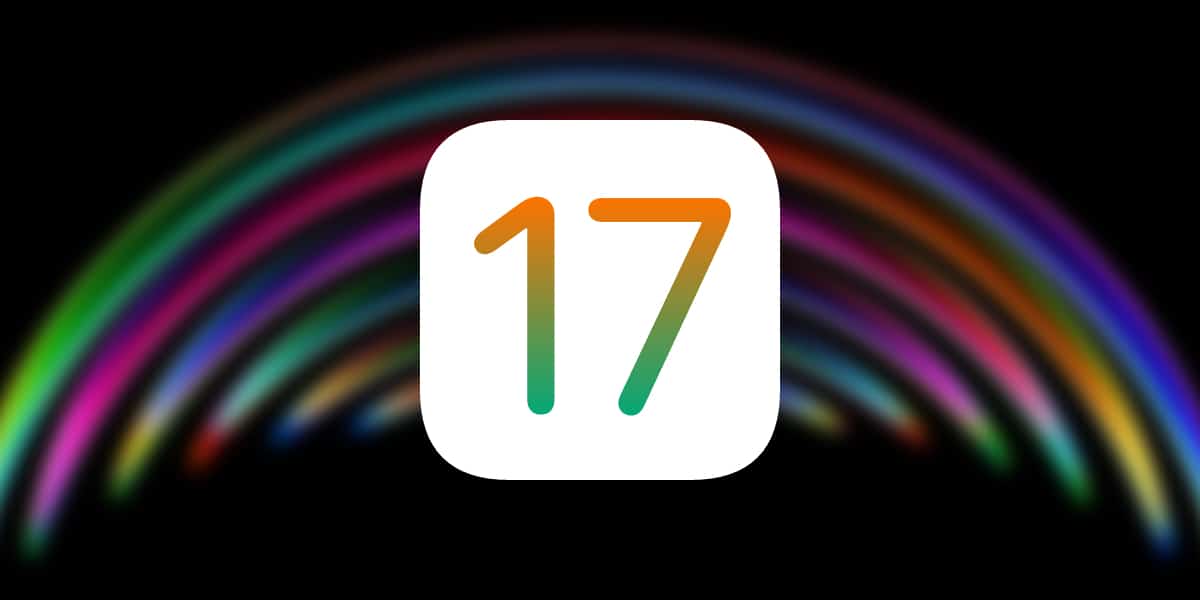
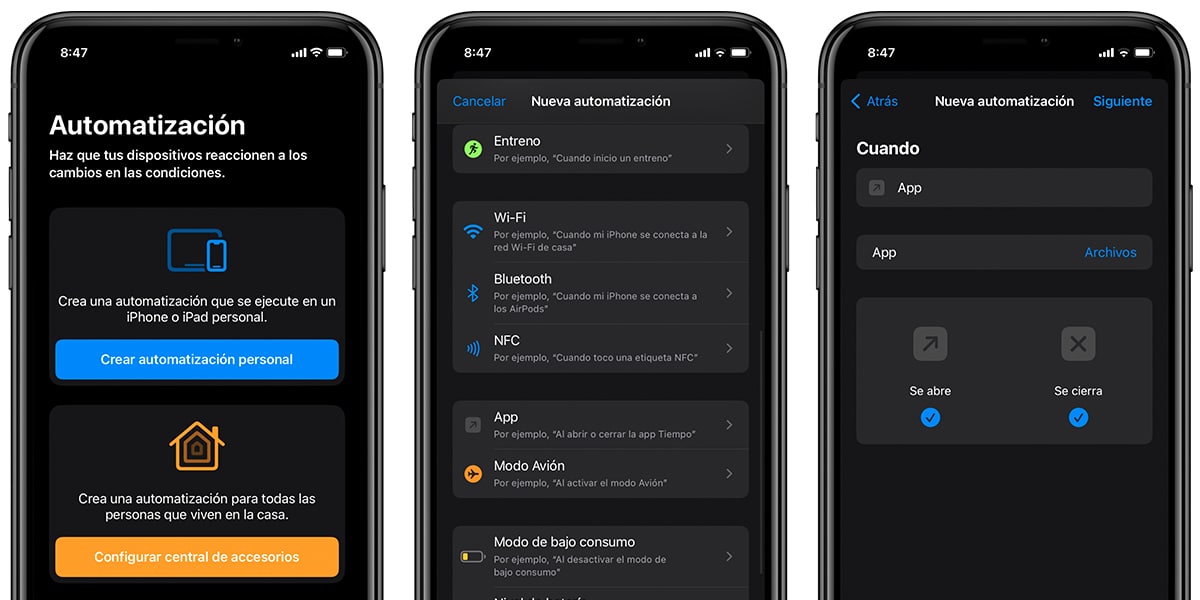
Šodien mēs to iemācīsimies Automātiski bloķējiet ekrāna rotāciju dažām lietotnēm. Citiem vārdiem sakot, ikreiz, kad ievadām lietotni, kuru var pagriezt, pamatojoties uz mūsu pozīciju, iPhone aktivizē rotācijas bloķēšanu. Šim nolūkam mēs veiksim šādas darbības, ņemot vērā, ka mēs veiksim a intensīva īsinājumtaustiņu izmantošana:
- Atveriet lietotni Īsceļi.
- Apakšdaļā noklikšķiniet uz pulksteņa "Automatizācija".
- Noklikšķiniet uz Izveidot pielāgotu automatizāciju.
- Pavelciet, līdz atrodat “Lietotne”, un pieskarieties ikonai.
- Pārliecinieties, vai ir iespējotas opcijas "Atvērt" un "Aizvērt".
- Noklikšķiniet uz "Lietotne" un atlasiet attiecīgo lietojumprogrammu.
- Augšējā labajā stūrī noklikšķiniet uz "Tālāk".
- Tālāk mēs pievienosim darbību, noklikšķinot uz "Pievienot darbību".
- Un mēs meklējam: 'Define orientation lock'.
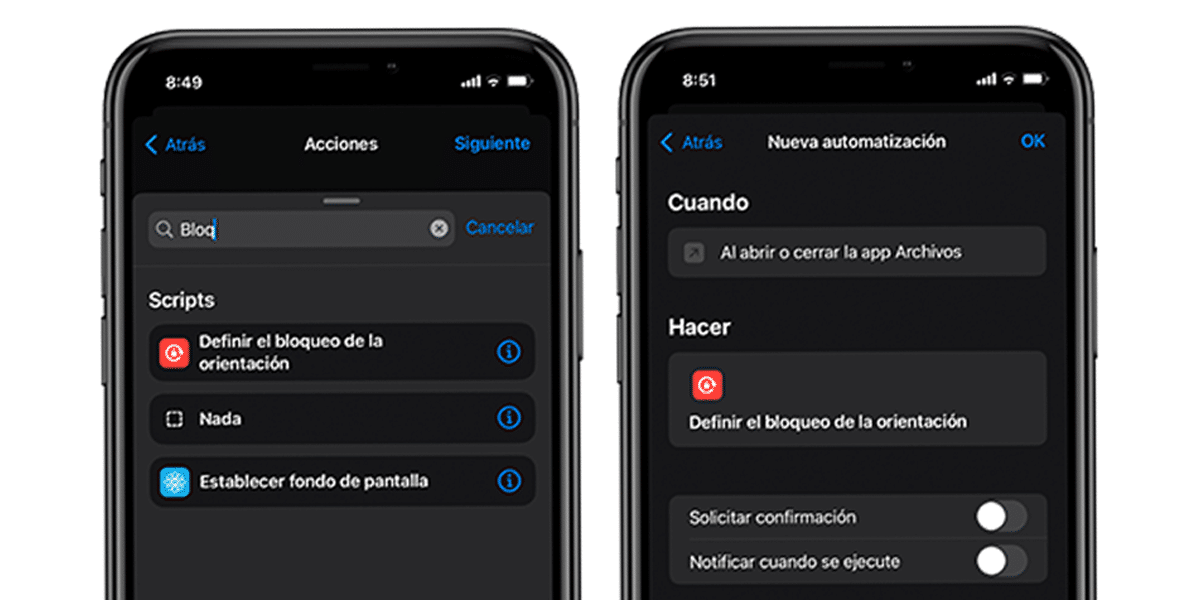
- Kad skripts ir pabeigts, Mēs izlemsim, vai vēlamies, lai automātiskā bloķēšana tiktu aktivizēta vai deaktivizēta. Ja vēlamies, lai ekrāns, ieejot, tiktu pagriezts, mēs atstāsim “Deaktivizēt”. Ja mēs vēlamies, lai to nebūtu iespējams pagriezt, mēs atstāsim “Aktivizēt”. Noklikšķiniet uz Tālāk.
- Viņi mums parādīs automatizācijas kopsavilkumu, un mēs noteikti deaktivizēsim “Pieprasīt apstiprinājumu” un noklikšķiniet uz Labi.
Gatavs!
